Как с легкостью передавать файлы между устройствами Android
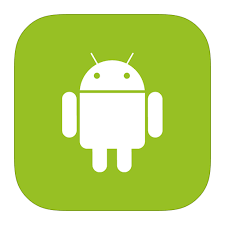
[ad_1]
Ищете простой способ передачи данных между телефонами Android? Прочтите сообщение, чтобы получить помощника для простой передачи файлов между устройствами Android.
Советы по управлению и резервному копированию Android
Для пользователей iOS после обновления до нового iPhone у них есть iTunes и iCloud, чтобы помочь восстановить содержимое резервной копии старого iPhone на новый. Но для пользователей Android дела обстоят иначе. У вас нет таких доступных резервных копий, которые можно использовать для передачи файлов между устройствами Android.
Вот почему команда iMobie разрабатывает профессиональную передачу контента Android — AnyDroid для передачи файлов между устройствами Android.
Как передавать файлы между устройствами Android в 1 клик
AnyDroid, как мощный менеджер данных Android, может стать вашим идеальным помощником для простой передачи файлов с телефона на телефон. А теперь ознакомьтесь с его основными функциями.
- Поддержка передачи до 24 типов файлов Android, включая фотографии, контакты, приложения, видео, сообщения, музыку, журналы вызовов, мелодии звонка, книги и т. Д.
- Гибкие параметры передачи: «Клонировать устройство» и «Переместить на устройство» позволяют передавать файлы между устройствами Android одним щелчком мыши. Или вы можете выборочно выбрать нужные файлы для передачи.
- Все файлы могут не только передаваться между устройствами Android, но также могут передаваться между устройствами Android на Mac / ПК и даже с iPhone / iPad / iPod на устройства Android.
- Подключите устройство Android к ПК / Mac через Wi-Fi или USB-кабель. Вы можете напрямую передавать файлы между устройствами Android по беспроводной сети без каких-либо проблем.
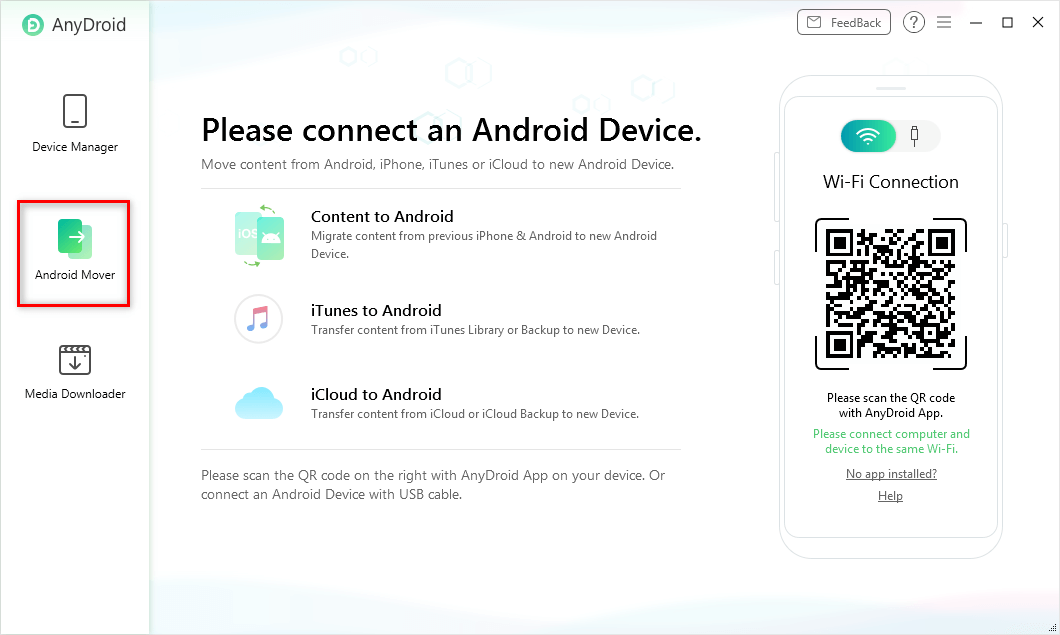
Выберите Android Mover на AnyDroid
- Загрузите AnyDroid на компьютер.
- Запустите его и подключите оба телефона Android к компьютеру через USB-кабели.
- Выберите Android Mover, чтобы начать работу.
- Выберите новый телефон Android в качестве целевого устройства. Отметьте категории, которые вы хотите передать, и щелкните стрелку вправо.
Опция Android Mover переместит все данные со старого телефона Android на новый телефон; прежние данные о новом телефоне Android также останутся.
Как выборочно передавать файлы между устройствами Android
Шаг 1 Загрузите AnyDroid на свой Mac или ПК.
Шаг 2 Запустить его. Подключите оба телефона Android к компьютеру с помощью USB-кабеля. Выберите свой старый телефон Android. Нажмите на опцию Android Mover.
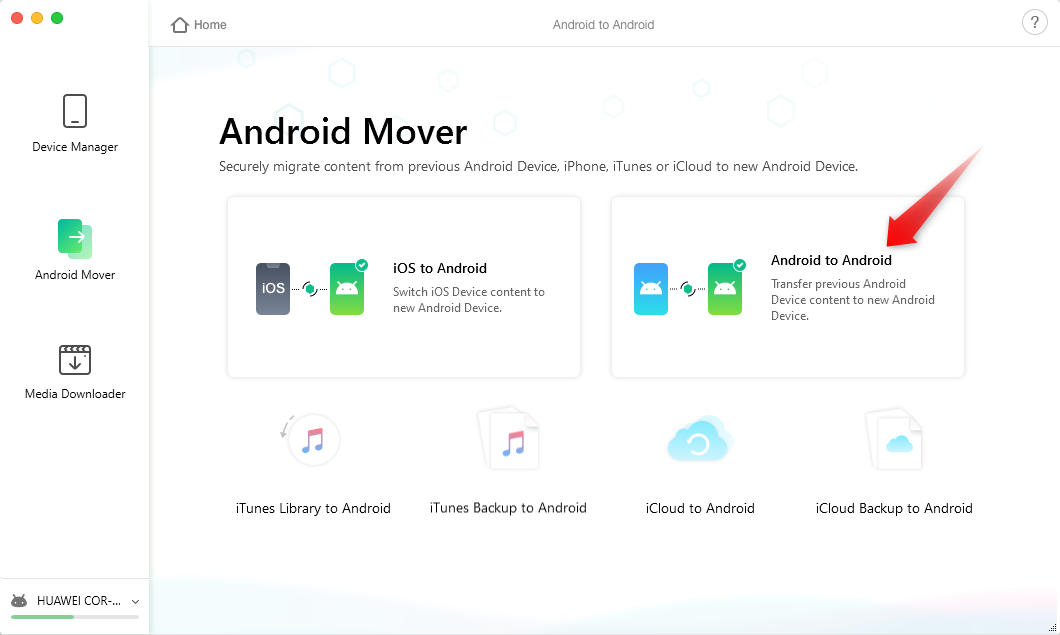
Выберите Android для Android
Шаг 3 Выберите типы файлов, которые вы хотите передать, и нажмите кнопку «Далее».
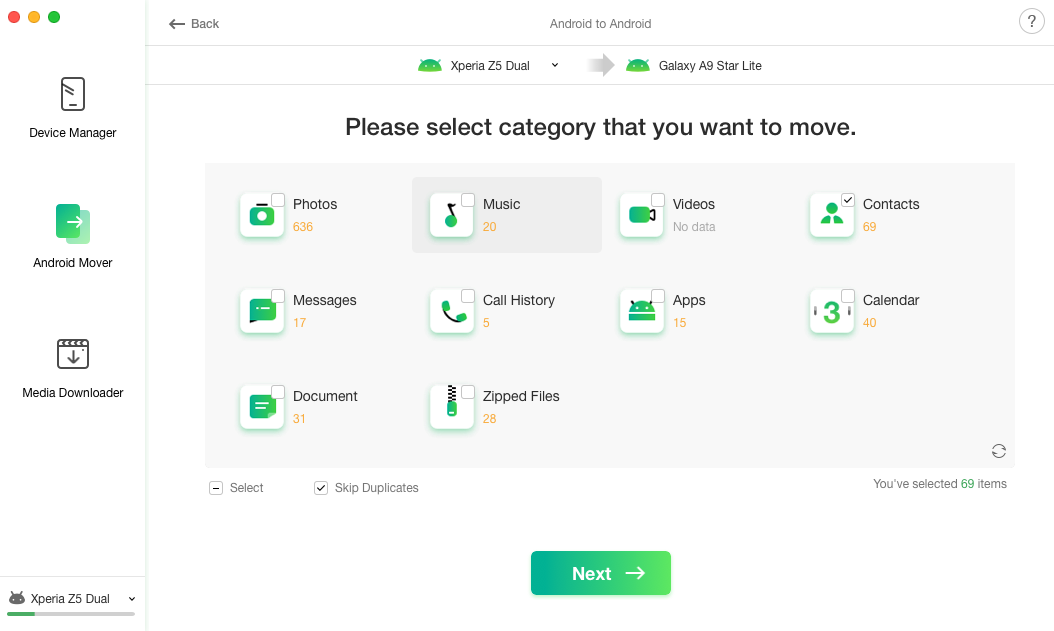
Как переместить контакты с Android на Android
Шаг 4 Время передачи файлов между телефонами Android зависит от размера вашего содержимого. Пожалуйста, проявите терпение.
Как передавать файлы между устройствами Android через Bluetooth
Для передачи файлов между устройствами Android Bluetooth может быть довольно простым способом добиться этого. Однако этот процесс не такой плавный или трудоемкий, как вышеупомянутые методы, и вам нужно постоянно заботиться о нем, чтобы предотвратить утечку конфиденциальности. Кроме того, это не работает для приложений.
Шаг 1. Откройте меню на рабочем столе телефона и включите Bluetooth. Или перейдите в Настройки на обоих телефонах Android> Выберите Bluetooth и включите Bluetooth. Убедитесь, что на целевом телефоне установлен режим обнаружения.
Шаг 2. На своем старом телефоне Android выберите новый телефон Android в качестве целевого устройства> введите ключ, который отображается на обоих устройствах, и начните сопряжение.
Шаг 3. После того, как два устройства будут успешно сопряжены и подключены, вы можете передавать данные между двумя устройствами.
Шаг 4. Перейдите в Диспетчер файлов на своем старом устройстве Android и выберите данные, которые вы хотите перенести на новое устройство> нажмите кнопку «Меню» и выберите «Поделиться»> «Выбрать Bluetooth» для передачи выбранных.
Шаг 5. Установите сопряженный телефон в качестве целевого устройства, и на вашем новом устройстве появится окно запроса> Нажмите кнопку «Принять», чтобы начать процесс передачи.
Как передавать файлы между устройствами Android по электронной почте
Учитывая, как передавать файлы между устройствами Android, вы также можете напрямую передавать файлы с телефона на телефон по электронной почте. Однако возможно, что вам придется долго ждать загрузки файлов. Теперь ознакомьтесь с 3 шагами для передачи файлов между устройствами Android.
Шаг 1. На исходном устройстве найдите файлы, которые хотите передать> Щелкните значок меню> выберите «Поделиться».
Шаг 2. Затем выберите «Электронная почта» среди этих опций> введите свой адрес электронной почты в качестве получателя электронной почты> нажмите «Отправить».
Шаг 3. Затем на целевом устройстве Android войдите в свою учетную запись электронной почты> Загрузите файлы напрямую на свое устройство.
Нижняя линия
Это все 3 метода передачи файлов с телефона на телефон. С AnyDroid передача файлов между устройствами Android становится такой простой. Получите AnyDroid, чтобы попробовать прямо сейчас. Если у вас есть сомнения, сообщите нам об этом в комментариях.
[ad_2]



